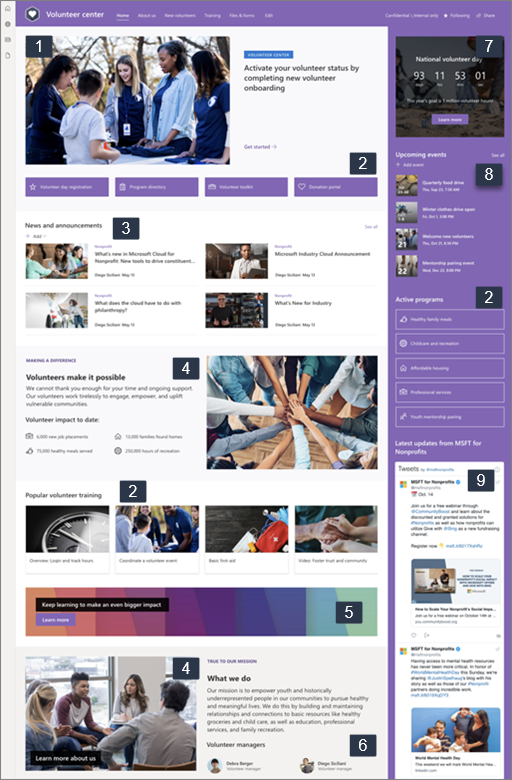Vapaaehtoiskeskuksen sivustomalli on viestintäsivusto , joka on suunniteltu keskeiseksi keskukseksi, jossa voittoa tavoittelemattoman organisaatiosi vapaaehtoiset voivat käyttää keskeisiä tietoja. Jaa tietoja ja resursseja, jotta vapaaehtoiset voivat olla yhteydessä organisaatioosi ja valmistella heitä tukemaan tehtävääsi.
Tervetuloa ja perehdytä uusia vapaaehtoisia, julkaise ilmoituksia, esittele tulevia tapahtumia, korosta organisaatiosi tehtävää ja ohjelmia sekä esittele henkilöstöäsi. Tarjoa nopea ja helppo pääsy vapaaehtoisten koulutukseen ja perehdytysmateriaaleihin ja muihin sivustoihin.
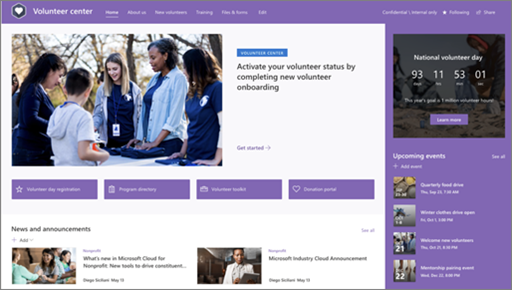
Tässä artikkelissa on yleiskatsaus SharePointin vapaaehtoiskeskuksen sivustomallin elementtien käyttöön ja sivuston mukauttamiseen organisaatiosi tarpeiden mukaan.
Sivuston ominaisuudet
-
Mukautettava sivusto, joka sisältää valmiiksi täytettyjä kuvia, verkko-osia ja sisältöä, jotta sivustoeditorit innostavat tekemään mukautuksia organisaatiosi tarpeiden mukaan.
-
Valmiiksi täytetyt sivut, joiden avulla vapaaehtoisten on helppo saada kaikki tarvitsemansa tiedot organisaatiostasi, käyttää koulutus- ja perehdytysresursseja sekä pysyä ajan tasalla uusimmista uutisista ja tapahtumista, jotka tukevat tehtävääsi.
Huomautukset:
-
Osa toiminnoista esitellään asteittain organisaatioille, jotka ovat ilmoittautuneet Kohdennettu julkaisu -ohjelmaan. Tämä tarkoittaa, että et ehkä vielä näe tätä ominaisuutta tai että se voi näyttää erilaiselta kuin ohjeartikkeleissa.
-
Kun käytät mallia aiemmin luodussa sivustossa, sisältösi ei automaattisesti yhdisty uuteen malliin. Sen sijaan olemassa oleva sisältö tallennetaan sivuston sisällön kaksoiskappaleena.
Aloita lisäämällä malli uuteen tai aiemmin luotuun sivustoon noudattamalla ohjeita.
Huomautus: Sinulla on oltava sivuston omistajan oikeudet, jotta voit lisätä tämän mallin sivustoosi.
Tutustu valmiiksi täytettyyn sivuston sisältöön, verkko-osiin ja sivuihin. Päätä, mitä sivuston mukautuksia tarvitset organisaatiosi brändin, äänen ja tehtävän mukauttamiseen.
-
Valmiiksi täytetyt sivut:
-
Aloitussivu:Tarjoaa laskeutumispaikan vapaaehtoisille, jotta he voivat osallistua uusimpiin uutisiin ja ilmoituksiin, tapahtumiin, käyttää keskeisiä tietoja ja saada lisätietoja organisaatiostasi ja henkilöstöstäsi.
-
Tietoja meistä: Korosta tehtävääsi, vaikutustasi, ohjelmiasi ja esittele tiimisi, jotta vapaaehtoiset ymmärtävät paremmin, kuka olet ja mitä teet. Mukauta tätä sivua muokkaamalla Kuva-, Teksti- ja Pikalinkit-verkko-osia.
-
Uudet vapaaehtoiset: Toivota uudet vapaaehtoiset tervetulleiksi ja opasta heitä perehdytysprosessissa antamalla heidän tarvitsemansa tiedot, yhteystiedot ja resurssit. Mukauta tätä sivua muokkaamalla Kuva-, Teksti-, Ihmiset-, Pikalinkit- ja Tapahtumat-verkko-osia.
-
Koulutus: Anna vapaaehtoisille helppo pääsy oppimisresursseihin. Vapaaehtoiset voivat etsiä koulutusmateriaaleja valmistautuakseen rooliin organisaatiossasi. Mukauta tätä sivua muokkaamalla Kuva-, Teksti- ja Pikalinkit-verkko-osia.
-
-
Tiedostot & lomakkeita: Tämän tiedostokirjaston tiedostojen, kuten vapaaehtoisten lomakkeiden, koulutussisällön, ohjelmamateriaalien ja muiden resurssien, jakaminen, tallentaminen ja järjestäminen.
Kun olet lisännyt Vapaaehtoiskeskuksen sivustomallin, on aika mukauttaa sitä ja tehdä siitä omasi. Mukauta sivuston ulkoasua, sivustossa siirtymistä, verkko-osia ja sisältöä organisaatiosi ja vapaaehtoisten tarpeiden mukaan.
Huomautus: Jotta voit muokata SharePoint-sivustoa, sinun on oltava sivuston omistaja tai sivuston jäsen.
Seuraavassa on yleiskuvaus tavoista, joilla voit mukauttaa aloitussivua.
|
|
Aloita valitsemalla Muokkaa sivun oikeassa yläkulmassa ottaaksesi muokkaustilan käyttöön. Kun työskentelet, valitse Tallenna luonnoksena tai valitse Julkaise uudelleen, jotta muutokset näkyvät katsojille.
1. Hero-verkko-osan avulla voit esitellä tärkeitä tietoja vapaaehtoisillesi.
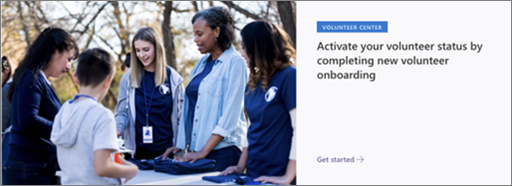
-
Valitse Hero-verkko-osa ja valitse sitten Muokkaa

-
Valitse asetteluasetukset , jotka sopivat parhaiten organisaatiosi tarpeisiin.
-
Valitse ruutu tai kerros ja valitse sitten Muokkaa

-
Määritä kullekin ruudulle tai kerrokselle linkki, kirjoita otsikko ja kuvaus tarpeen mukaan ja valitse taustakuva.
-
Voit myös määrittää muita asetuksia, kuten aiheotsikon ja toimintokutsun.
Lisätietoja Hero-verkko-osan käyttämisestä.
2. Pikalinkit-verkko-osan avulla voit tarjota vapaaehtoisille nopean ja helpon pääsyn resursseihin.

-
Valitse Pikalinkit-verkko-osa ja valitse sitten Muokkaa

-
Valitse asetteluasetukset , jotka sopivat parhaiten organisaatiosi tarpeisiin.
-
Valitse linkki ja valitse sitten Muokkaa

-
Muokkaa kunkin linkin linkkiä, otsikkoa, pikkukuvaa ja kuvausta tarpeen mukaan.
-
Lisää linkki valitsemalla + Lisää linkkejä.
Lue lisätietoja Pikalinkit-verkko-osan käyttämisestä.
3. Uutisverkko-osan avulla voit pitää vapaaehtoiset ajan tasalla uusimmista uutisista ja ilmoituksista.
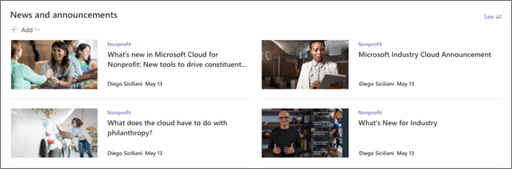
-
Valitse Uutiset-verkko-osa ja valitse sitten Muokkaa

-
Määritä uutislähde.
-
Valitse haluamasi asettelu - ja suodatusasetukset.
-
Määritä Järjestä-kohdassa järjestys, jossa uutiset näytetään.
Lue lisätietoja Uutiset-verkko-osan käyttämisestä.
4. Teksti- ja kuva-verkko-osien avulla voit korostaa tehtävääsi ja esitellä, miten vapaaehtoiset vaikuttavat asiaan.
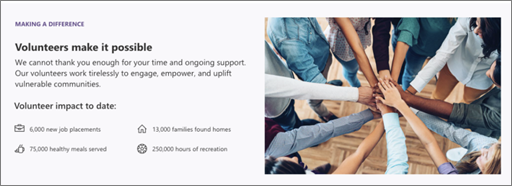
-
Napsauta tekstiruudun sisällä ja kirjoita teksti.
-
Muotoile tekstiä muotoilutyökalurivin asetusten avulla. Jos haluat nähdä lisää muotoiluasetuksia, avaa Teksti ja taulukon muotoilu -ruutu napsauttamalla työkalurivin oikeassa reunassa olevia kolmea pistettä (...).
Lisätietoja Teksti-verkko-osan käyttämisestä.
Kuva-verkko-osan käyttäminen
-
Valitse Kuva-verkko-osa ja valitse sitten Muokkaa

-
Valitse tai lataa kuva.
-
Voit lisätä kuvaan linkin , jonka avulla voit ohjata vapaaehtoisia toiselle sivulle. Voit myös lisätä tekstiä kuvan päälle ja vaihtoehtoisen tekstin päälle.
Lisätietoja Kuva-verkko-osan käyttämisestä.
5. Käytä Call to action -verkko-osaa vapaaehtoisten sitouttamiseen ja kannustamiseen ryhtymään toimiin.

-
Valitse Kutsu toimintoon -verkko-osa ja valitse sitten Muokkaa

-
Valitse taustakuva.
-
Kirjoita painikkeen selitteelle haluamasi teksti, kirjoita painikkeen linkin verkko-osoite ja määritä painikkeen tasaus.
Lisätietoja Toimintokutsu-verkko-osasta.
6. Ihmiset-verkko-osan avulla voit esitellä vapaaehtoishenkilöstöä ja keskeisiä yhteyshenkilöitä vapaaehtoisille.
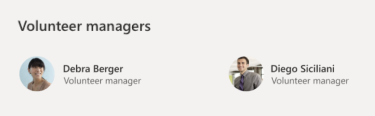
-
Valitse Ihmiset-verkko-osa ja valitse sitten Muokkaa

-
Valitse haluamasi asettelu .
-
Lisää niiden henkilöiden nimet tai sähköpostiosoitteet, jotka haluat näyttää sivulla.
Lisätietoja Ihmiset-verkko-osasta.
7. Countdown-verkko-osan avulla voit luoda ennakointia tulevasta tapahtumasta tai kampanjasta.
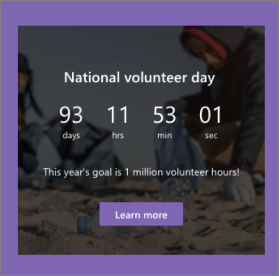
-
Valitse Countdown-verkko-osa ja valitse sittenMuokkaa

-
Valitse päivämäärä ja kellonaika, määritä tarvittaessa toimintokutsu ja valitse taustakuva.
Lue lisätietoja Countdown-verkko-osan käyttämisestä.
8. Käytä Tapahtumat-verkko-osaa tulevien tapahtumien ja kampanjoiden näyttämiseen ja mainostamiseen.
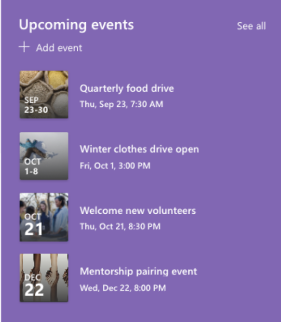
-
Valitse Tapahtumat-verkko-osa ja valitse sitten Muokkaa

-
Määritä lähde, asettelu ja muut asetukset.
-
Jos haluat lisätä tai muokata tapahtumia, valitse + Lisää tapahtuma.
Lisätietoja Tapahtumat-verkko-osan käyttämisestä.
9. Twitter-verkko-osan avulla voit näyttää reaaliaikaisia päivityksiä valituilta tileiltä.
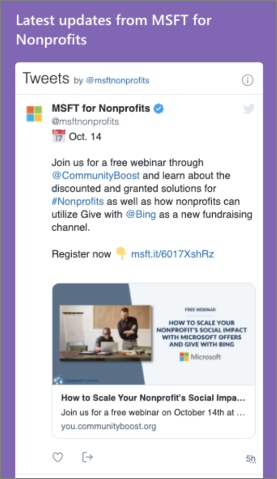
-
Valitse Twitter-verkko-osa ja valitse sitten Muokkaa

-
Valitse Twitter-käyttäjänimi (alkaen @-merkistä) tai lisää linkki (alkaen https://) käyttäjätiliin, twiittiin tai kokoelmaan.
-
Valitse näytettävien twiittien enimmäismäärä. Voit myös määrittää muita asetuksia, kuten teeman värin.
Lisätietoja Twitter-verkko-osasta .
Sivuston muiden sivujen mukauttaminen
-
Tietoja meistä: Mukauta tätä sivua muokkaamalla Kuva-, Teksti- ja Pikalinkit-verkko-osia .
-
Uudet vapaaehtoiset: Mukauta tätä sivua muokkaamalla Kuva-, Teksti-, Ihmiset-,Pikalinkit- ja Tapahtumat-verkko-osia.
-
Koulutus: Mukauta tätä sivua muokkaamalla Kuva-, Teksti- ja Pikalinkit-verkko-osia .
Ulkoasun ja sivuston siirtymisen mukauttaminen
Ennen kuin jaat sivustosi muiden kanssa, viimeistele sivustosi varmistamalla, että käyttäjät löytävät sivuston, selaavat linkkejä ja sivuja helposti ja käyttävät nopeasti sivuston sisältöä.
-
Muokkaa tiedostokirjastoja päivittämällä kansioiden nimet ja lataamalla resursseja.
-
Muokkaa ja mukauta sivustossa siirtymistä.
-
Voit muuttaa sivuston ulkoasua mukauttamalla teemaa, logoa, otsikkoasetteluja ja sivuston ulkoasua.
-
Lisää tai poista sivuja tässä sivustossa tai mukauta SharePoint-sivuston siirtymisrakennetta olemassa olevan sisällön mukaan.
-
Valitse, haluatko liittää tämän sivuston organisaatiosi keskussivustoon, tai lisää tämä sivusto aiemmin luotuun keskussivuston siirtymisnäkymään tarvittaessa.
Kun olet mukauttanut sivuston, tarkistanut sen ja julkaissut lopullisen luonnoksen, jaa sivustosi muiden kanssa.
-
Valitse sivun oikeassa yläkulmassa Jaa.
-
Saat apua sivuston hallintaan lisäämällä sivuston omistajia ja jäseniä, joilla on sivuston sisällön muokkausoikeudet.
-
Kirjoita Jaa sivusto -ruutuun niiden henkilöiden nimet, joiden kanssa haluat jakaa sivuston. Voit valita Kaikki paitsi ulkoiset käyttäjät, jos haluat, että kaikki organisaatiosi käyttäjät voivat käyttää sivustoa. Oletusarvoinen käyttöoikeustaso on Vain luku.
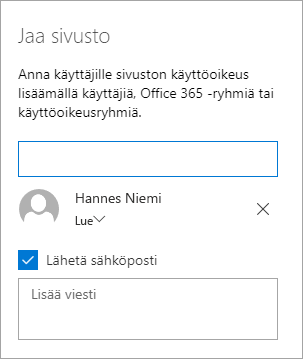
-
Jos haluat lähettää sähköposti-ilmoituksen henkilöille, joiden kanssa jaat sivuston, varmista, että Lähetä sähköposti -valintaruutu on valittuna, ja kirjoita sitten viesti, jos haluat lisätä viestin. Jos et halua lähettää sähköpostia, poista Lähetä sähköposti -valintaruudun valinta.
-
Valitse Jaa.
Kun olet luonut ja käynnistänyt sivuston, seuraava tärkeä vaihe on sivuston sisällön ylläpito. Varmista, että sinulla on suunnitelma sisällön ja verkko-osien pitämiseksi ajan tasalla.
Seuraavassa on sivuston ylläpidon parhaat käytännöt.
-
Sivuston ylläpidon suunnittelu – Luo aikataulu sivuston sisällön tarkistamista varten niin usein kuin on tarpeen, jotta sisältö on edelleen tarkkaa ja olennaista.
-
Julkaise säännöllisesti uutisia – Jaa viimeisimmät ilmoitukset ja tiedot, jotta vapaaehtoiset pysyvät ajan tasalla ja sitoutuneina. Lisää tai poista uutisviesti ja näytä muille, jotka julkaisevat ilmoituksia, miten he voivat käyttää SharePoint-uutisia.
-
Tarkista linkit ja verkko-osat – Pidä linkit ja verkko-osat päivitettyinä varmistaaksesi, että hyödynnät sivuston koko arvoa.
-
Käytä analytiikkaa välityksen parantamiseen – Tarkastele sivuston käyttöä käyttämällä sisäänrakennettua käyttötietoraporttia saadaksesi tietoa suositusta sisällöstä, sivustokäynneistä ja muusta.
-
Tarkista sivuston asetukset säännöllisesti – tarkista ja päivitä asetukset, sivuston tiedot ja käyttöoikeudet tarpeen mukaan.
Lisää mukautusresursseja
Lue lisätietoja SharePoint-sivustojen suunnittelusta, luomisesta ja ylläpidosta .
Katso lisää SharePoint-sivustomallejaja vapaaehtoismalleja.